Photoshop调出性感梦幻的柔粉色调(2)
文章来源于 思缘转载区,感谢作者 佚名 给我们带来经精彩的文章!3.添加色彩图层。
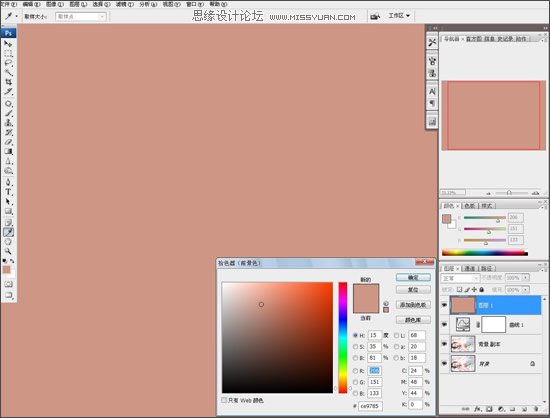
新建空白图层并填充所需要的颜色。这个色彩的选择是根据要模仿的样片色彩而定的。色值的选择如图所示。
4. 改变画面色调。


将图层的混合模式改为“颜色”,使颜色附着在图片上。这一步的调整能让整张图片的颜色都统一在一种色调里。然后降低色彩图层的不透明度,这里将不透明度设置为“50%”,使原图的颜色透过来一些,调整后的照片色彩会显得比较自然。
提示:“颜色”混合模式可以很好地保留图像中的灰阶。
5. 调整嘴唇色彩。


放大图像后感觉嘴唇的色彩不够鲜艳,所以要填充相应的颜色,使颜色更加艳丽、突出。首先还是新建空白图层,使用“画笔”工具沿唇形描绘颜色。再把嘴的部分选出来,填充颜色。然后将该图层的混合模式设置为“颜色”。调整后人物的嘴唇感觉色彩更加鲜艳。
注意:在为嘴唇添加色彩的时候要细致,避免颜色影响到牙齿和面部,必要时可将图片放大至100%以上进行调整。
6.还原部分色彩


由于之前的调整是针对整张图片进行的,所以一些细节位置的色彩也会被改变(牙齿、眼部),那么这一步的调整目的就是把这些部位的颜色调还原。首先将牙齿单独选出来复制后粘贴在最上层,不透明度设置为50%即可,这样不会显得很突兀。眼部的调整方法和牙齿的调整方法相同。调整后人物会显得更加干净。
注意:在选择牙齿或者眼部的时候一定要羽化,否则粘贴后的图层就不能与原图很好地贴合,过渡会很生硬。
7.区域调色和整体调色。


首先进行区域调色。建立“曲线”调整图层,减蓝、减绿、加红,然后将照片的整体亮度稍稍提高,调整后的照片感觉色彩更加浓郁。整体观察后会发现由于一再地提亮,使照片的暗部细节不够暗,照片有些发飘,我们再次建立“曲线”调整图层,在保证亮部不变的情况下,压暗照片中的暗部,然后使用画笔工具稍稍擦拭人物的头发和眼部。
 情非得已
情非得已
-
 复古效果:用PS调出儿童照片复古电影效果2019-08-02
复古效果:用PS调出儿童照片复古电影效果2019-08-02
-
 暖色效果:用PS调出外景人像暖黄色效果2019-07-29
暖色效果:用PS调出外景人像暖黄色效果2019-07-29
-
 清新人像:用PS调出逆光人像小清新效果2019-04-16
清新人像:用PS调出逆光人像小清新效果2019-04-16
-
 电影色调:用PS减法调出电影胶片效果2019-03-29
电影色调:用PS减法调出电影胶片效果2019-03-29
-
 复古效果:PS调出人像复古电影艺术效果2019-01-17
复古效果:PS调出人像复古电影艺术效果2019-01-17
-
 Photoshop调出外景人像暖色淡雅效果2018-11-29
Photoshop调出外景人像暖色淡雅效果2018-11-29
-
 Photoshop调出梦幻唯美风格的少女照片2018-10-17
Photoshop调出梦幻唯美风格的少女照片2018-10-17
-
 Photoshop详细解析夜景风光如何后期修图2018-09-29
Photoshop详细解析夜景风光如何后期修图2018-09-29
-
 Photoshop调出清晨村庄照片暖色效果2018-09-29
Photoshop调出清晨村庄照片暖色效果2018-09-29
-
 Photoshop调出婚纱外景春夏秋冬四季效果2018-09-20
Photoshop调出婚纱外景春夏秋冬四季效果2018-09-20
-
 Photoshop结合CR修出通透干净的人像肤色2021-03-04
Photoshop结合CR修出通透干净的人像肤色2021-03-04
-
 Photoshopo调出外景人像金黄色皮肤效果2021-03-05
Photoshopo调出外景人像金黄色皮肤效果2021-03-05
-
 秋季效果:用PS把外景人像调出秋季效果
相关文章17512019-11-08
秋季效果:用PS把外景人像调出秋季效果
相关文章17512019-11-08
-
 清新效果:用PS调出外景人像小清新效果
相关文章20762019-08-30
清新效果:用PS调出外景人像小清新效果
相关文章20762019-08-30
-
 清新效果:用PS调出干净通透的儿童照片
相关文章12472019-08-15
清新效果:用PS调出干净通透的儿童照片
相关文章12472019-08-15
-
 秋季效果:用PS调出古风人像秋季粉红效果
相关文章10102019-08-06
秋季效果:用PS调出古风人像秋季粉红效果
相关文章10102019-08-06
-
 清新效果:用PS调出校园人像小清新效果
相关文章6332019-08-06
清新效果:用PS调出校园人像小清新效果
相关文章6332019-08-06
-
 复古效果:用PS调出儿童照片复古电影效果
相关文章8782019-08-02
复古效果:用PS调出儿童照片复古电影效果
相关文章8782019-08-02
-
 暖色效果:用PS调出外景人像暖黄色效果
相关文章7712019-07-29
暖色效果:用PS调出外景人像暖黄色效果
相关文章7712019-07-29
-
 古风人像:用PS调出通透的唐风仕女人像
相关文章5422019-07-29
古风人像:用PS调出通透的唐风仕女人像
相关文章5422019-07-29
